windows商店安装步骤 windows如何安装商店
更新时间:2024-01-20 13:59:07作者:jkai
在使用windows操作系统时,商店是一个方便的资源中心,让小伙伴们可以轻松下载和安装各种应用程序,但是我们有些小伙伴不小心的把商店删除了,因此就想要知道windows如何安装商店,那么今天小编就给大家介绍一下windows商店安装步骤,快来一起看看吧,希望对你有帮助。
具体方法:
方法一
1、右键开始按键,然后选择管理员打开。
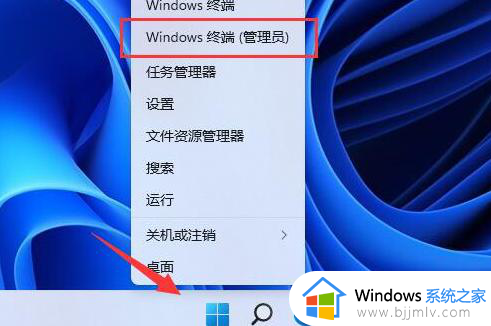
2、输入“Get-AppxPackage -allusers | Select Name, PackageFullName”回车
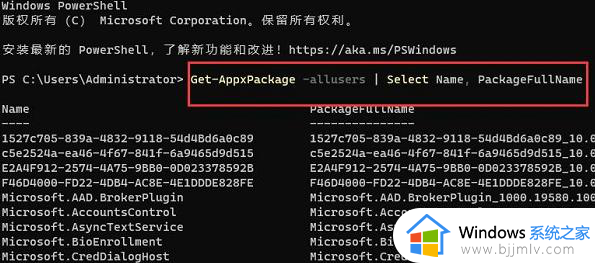
3、找到“Microsoft.Windowsstore”,代表的就是微软商店。
复制后面的“Microsoft.WindowsStore_11905.1001.4.0_x64__8wekyb3d8bbwe”。
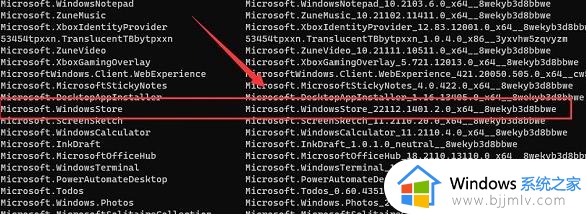
4、下面输入:
“Add-appxpackage -register “C:Program FilesWindowsAppsMicrosoft.WindowsStore_11905.1001.4.0_x64__8wekyb3d8bbwe(黑色部分为第五步中安装包位置)appxmanifest.xml” -disabledevelopmentmod”
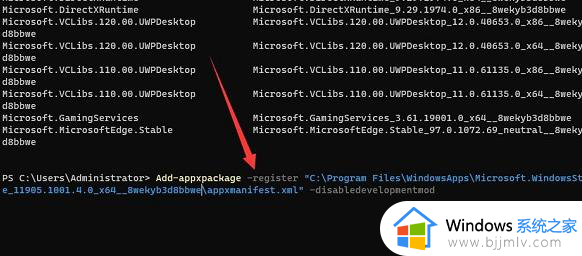
5、回车以后就可以安装了。
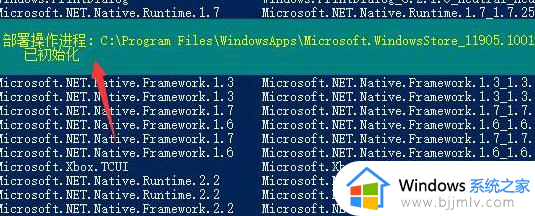
以上全部内容就是小编带给大家的windows商店安装步骤详细内容分享啦,小伙伴们如果你们有需要的话,就快点跟着小编一起来看看吧,希望可以帮助到大家。
windows商店安装步骤 windows如何安装商店相关教程
- windows商店怎么打开 windows商店在哪里
- windows商店怎么下载 windows如何下载商店
- windows商店没了怎么办 windows找不到商店了如何解决
- 软件商店安装不了应用怎么办 应用商店下载的软件无法安装解决方法
- windows商店登录一直转圈怎么办 windows商店登录不了如何解决
- windows商店闪退怎么办 windows电脑如何解决商店闪退
- windows商店下载不了怎么办 windows商店无法下载如何解决
- windows商店下载慢怎么办 windows商店下载速度慢如何解决
- windows商店下载位置更改方法 windows商店下载位置如何更改
- windows商店0x80072ee2怎么办 windows电脑商店错误0x80072ee2如何解决
- 惠普新电脑只有c盘没有d盘怎么办 惠普电脑只有一个C盘,如何分D盘
- 惠普电脑无法启动windows怎么办?惠普电脑无法启动系统如何 处理
- host在哪个文件夹里面 电脑hosts文件夹位置介绍
- word目录怎么生成 word目录自动生成步骤
- 惠普键盘win键怎么解锁 惠普键盘win键锁了按什么解锁
- 火绒驱动版本不匹配重启没用怎么办 火绒驱动版本不匹配重启依旧不匹配如何处理
电脑教程推荐
win10系统推荐